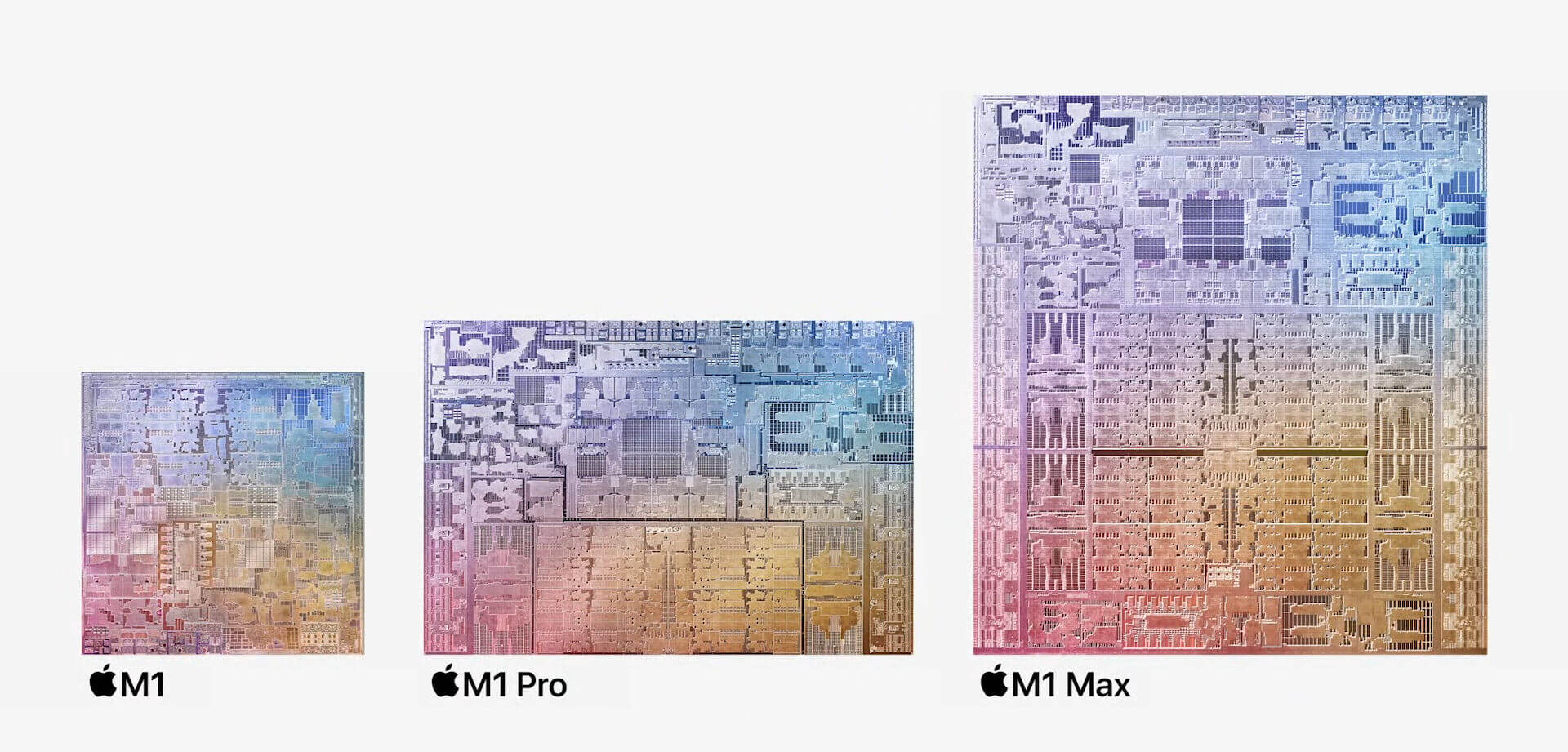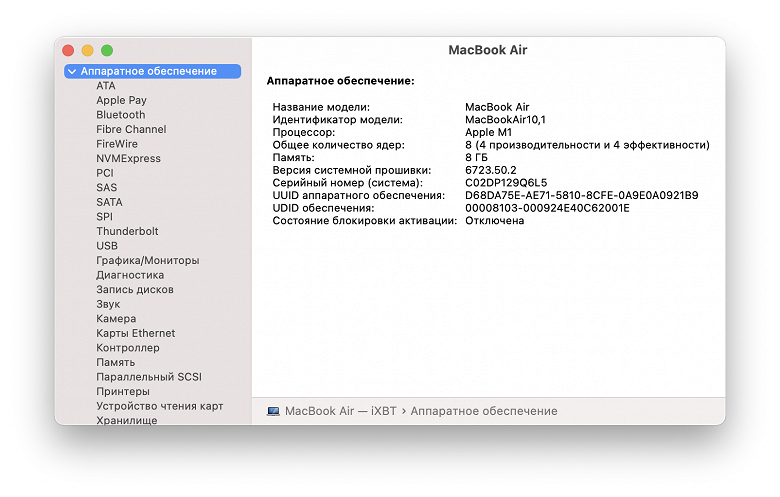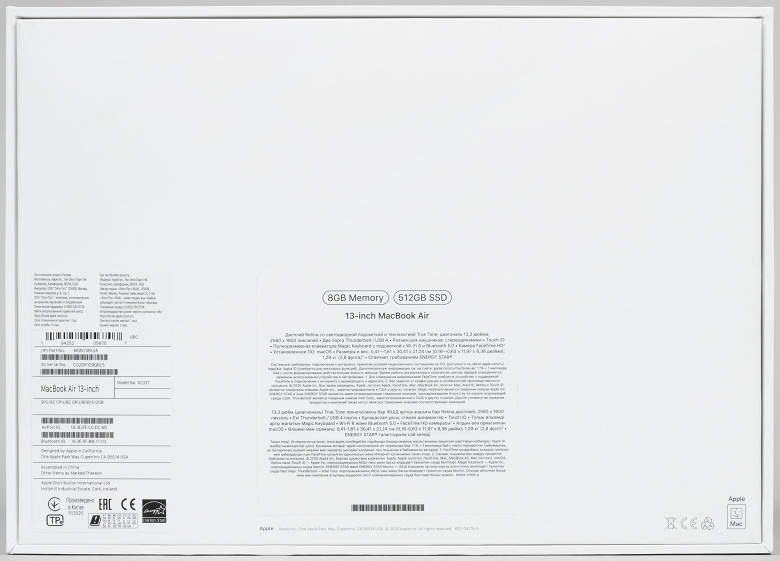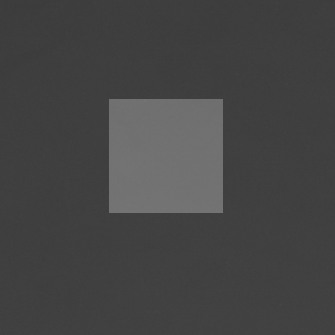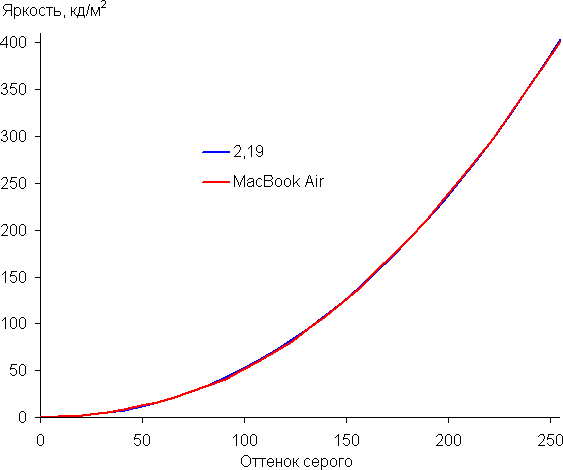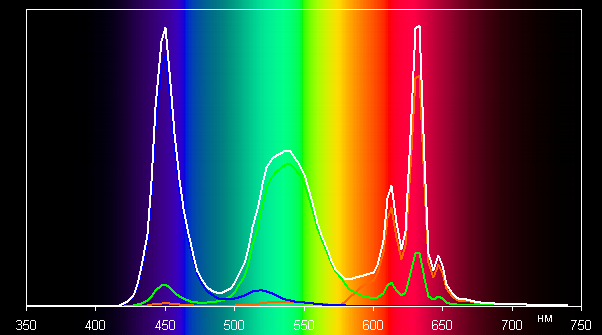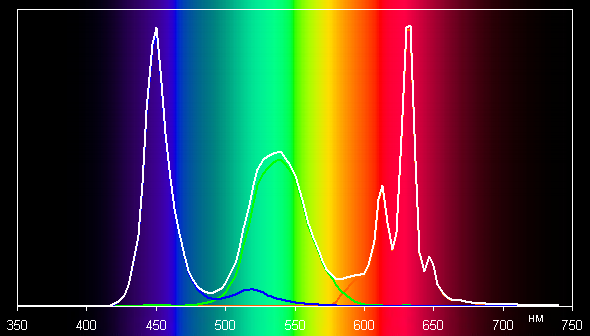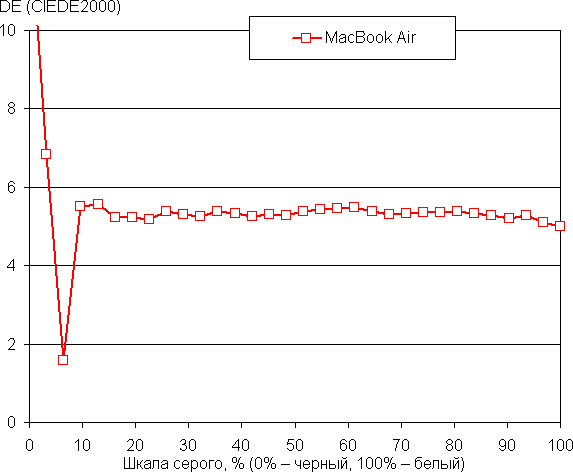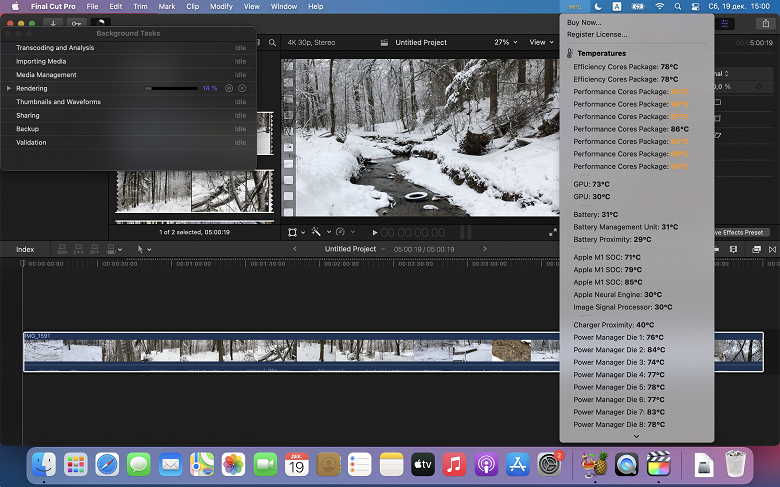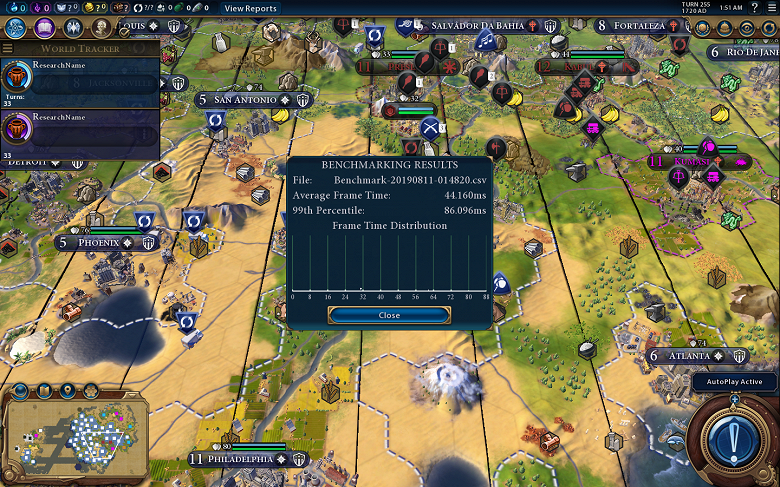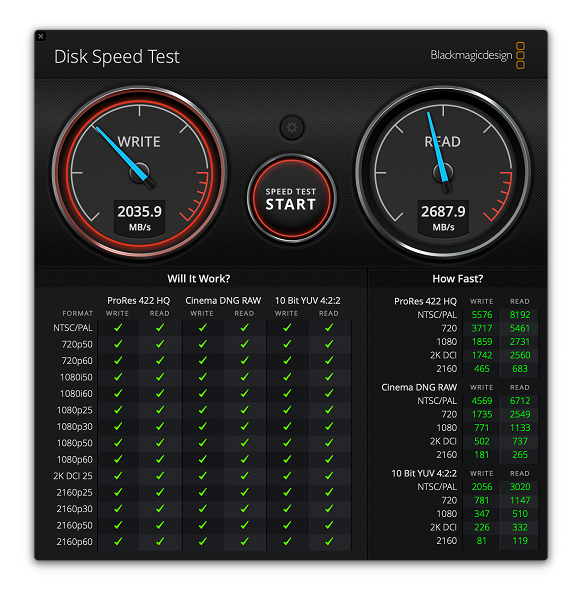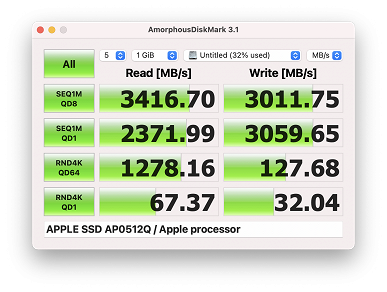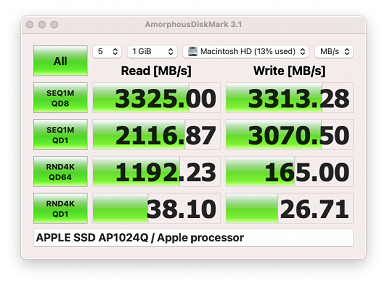- Провел два дня с новым MacBook Pro 16 за 600K. Есть недостатки
- Отзыв о MacBook Pro 16
- Коробка нового MacBook
- Первое впечатление от MacBook Pro
- Челка в новом MacBook Pro
- Клавиатура MacBook Pro без Touch Bar
- Как работает новый MacBook
- Как долго работает новый MacBook от зарядки
- Какие разъемы есть в новом MacBook Pro
- Стоит ли покупать новый MacBook на M1 Pro или M1 Max
- Обзор ноутбука MacBook Air 13” на ARM-процессоре Apple M1
- Оглавление
- Характеристики
- Упаковка, комплектация и дизайн
- Экран
- Тестирование производительности
- Final Cut Pro X и Compressor
- 3D-моделирование
- Apple Pro Logic X
- Архивация
- Кодирование видео
- JetStream
- Geekbench 5
- Geeks 3D GPU Test
- Civilization VI
- GFXBench Metal
- BlackMagic Disk Speed
- Нагрев
- Автономная работа
- Выводы
Провел два дня с новым MacBook Pro 16 за 600K. Есть недостатки
Только ленивый не слышал про новый MacBook Pro. Его представили на октябрьской презентации и, судя по тому, что нам рассказали, могло показаться, что это нам компенсация за то, что в iPhone было не так много нововведений, как мы ждали. Во время демонстрации MacBook Pro с экрана, как из пулемета, летели характеристики, каждая из которых сама по себе достойна того, чтобы заставить нас побежать покупать новый компьютер. Но Apple смогла собрать их вместе под одной крышкой и, глядя на это, у многих даже не сложилось ощущение, что они стоят дорого. Стартовая цена 190 000 рублей, а доходит она почти до 600 000 рублей. Именно этот максимальный вариант оказался у нас в редакции, и я уже два дня почти успешно пользуюсь им. Сейчас расскажу, почему ”почти” и что вообще представляет из себя это устройство.
Новый MacBook Pro просто фантастический. Даже мелкие недочеты, которые у него есть, ему можно простить.
Отзыв о MacBook Pro 16
Apple давно приучила нас к тому, что в ее технике характеристики как-то не являются чем-то очень важным. Все ее гаджеты просто работают и работают очень хорошо. Ты просто определяешься с той суммой, которую готов потратить за компьютер, и получаешь лучшее в этой категории устройство. Немного грубо, но суть вы поняли — это выглядит примерно так.
Наверное, именно поэтому, когда я достал новый MacBook из коробки, его фантастические характеристики не были первым, что пришло мне в голову. До этого момента я пользовался MacBook Pro 13 на Intel без Touch Bar. Аппарат меня более чем устраивал, за исключением клавиатуры ”бабочка”, в которую я сначала был влюблен. Когда я увидел новый MacBook Pro 16 на M1 Max, то первое, что было у меня в голове — простые пользовательские мысли. То есть тот WOW-эффект, который закладывает Apple в свои продукты.
По размеру Apple M1 Max (справа) становится понятно, насколько он должен быть производительным.
Я немного затянул вступление, но сделал это только для того, чтобы дать понять, что сейчас я не буду много говорить о характеристиках. Их озвучила и сама Apple, и некоторые наши коллеги из российских и зарубежных изданий. Я хочу поделиться тем, в чем Apple сильнее всего. В создании ощущений от продукта. Позже я расскажу о производительности в отдельной статье, так как сам являюсь требовательным пользователем. Вы же можете помочь в создании большого качественного технического обзора, написав свои вопросы в комментариях. Я соберу все это воедино и постараюсь ответить на все из них.
Коробка нового MacBook
Когда мне привезли картонную транспортировочную коробку и я достал из нее красивую упаковку MacBook Pro, я сразу удивился тому, сколько она весит. Выглядит она очень воздушно (в отличии от картонной), но весит достаточно много, что немного сбивает с толку. А еще немного удивляет картинка на экране нарисованного на коробке MacBook. Она сделана так, чтобы не было видно челку. Но к этому элементу мы еще вернемся.
Внутри коробка имеет мощный бампер, который сделан так, чтобы тяжелый компьютер не пострадал даже при падении. Сама коробка, как в старые добрые времена, упакована в пленку. Подобное есть сейчас только у базового iPad. Внутри есть все, что нужно: адаптер питания на 140 Вт, кабель MagSafe и печатная продукция, включая два черных яблочка.
Согласитесь, довольно странная картинка для коробки.
Больше сказать об упаковке нечего, кроме того, что экран как обычно проложен защитной бумажкой, поэтому переходим к самому компьютеру.
Первое впечатление от MacBook Pro
Сразу бросается в глаза несколько особенностей корпуса устройства. Во-первых, снизу теперь есть маркировка MacBook Pro. Она выштампована на корпусе и дополняет общий внешний вид компьютера. Только сейчас я задумался, что раньше нижняя крышка была какой-то пустой.
Во-вторых, сильно поменялись ножки. Теперь они не округлые, а плоские. Это обеспечивает куда более надежную фиксацию на столе, особенно на стеклянном.
Новые ножки и мощные воздухозаборники сразу выдают новый MacBook Pro.
А еще корпус стал совсем другим. Многие сравнивали его с корпусом старых MacBook Pro и в этом что-то есть, но все же он немного другой. Он толстый, увесистый и со скругленными гранями. Именно грани стали тем, что делает переноску существенно более удобной. Это тоже плюс.
Вообще корпус стал как-то богаче что ли. Он приятный на ощупь и увесистый. Чувствуется вся его мощь и внушительность. Прошлое поколение было на ощупь очень технологичным, если можно так сказать, из-за его минимальной толщины. Но теперь, как только берешь его в руки, понимаешь, что это серьезный инструмент.
Эта надпись на нижней стенке на бросается в глаза, но хорошо, что она есть.
Челка в новом MacBook Pro
Почему-то мне показалось странным, что общественность как-то спокойно приняла эту челку. Я сам не имею ничего против нее, но когда речь заходит об iPhone, пользователи обычно более категоричны. Это я заметил по комментариям к нашим статьям и по обсуждению в нашем Telegram-чате. Конечно, недовольные есть, но я ожидал существенно большего хейта. Тем более, что обосновать ее применение в ноутбуке сложнее, чем в телефоне.
Челка действительно закрывает часть экрана и под ней можно спрятать курсор, но с другой стороны, обойти его иначе было было сложно. Приложения, в которых под нее попадают элементы интерфейса, еще со временем доработаются, и эта область не будет занята ничем.
Челка есть и пусть будет. Она совершенно не мешает. Даже сейчас она не бросается в глаза, а потом о ней вообще забудешь.
За два дня использования она ни разу не доставила мне дискомфорта. Зато дисплей, благодаря тонкой рамке, выглядит очень воздушным и даже кажется больше, чем есть на самом деле. Дома я привык работать на iMac 21 с рамками по периметру экрана, и при переходе на новый MacBook Pro 16 я не испытал никакого дискомфорта от небольшого размера экрана. Но есть другая особенность, к которой мне пока сложно привыкнуть.
Клавиатура MacBook Pro без Touch Bar
Мне очень нравилась клавиатура бабочка, но со временем Apple от нее отказалась. Я сначала расстроился, но когда она через три года начала залипать, понял, что хочу поменять компьютер только из-за этого. Даже несмотря на возможность бесплатной замены клавиатуры в течение четырех лет при такой неисправности, перспектива снова с этим столкнутся не радовала.
Я начал присматриваться к MacBook Pro 13 на M1, но был рад, что не поспешил, когда компания представила новые модели. Теперь у меня снова какие-то смешанные чувства.
С одной стороны, я рад, что в ней нет Touch Bar, но меня второй день не покидает ощущение, что компания пожертвовала функциональностью ради красоты. Выглядит полностью черная клавиатура действительно очень круто, но к ее использованию надо долго привыкать.
Специально не продувал клавиатуру перед фото. На черном видна пыль и грязь. Но для меня главной проблемой стало отсутствие контрастного отделения одной кнопки от другой.
Раньше на всех клавиатурах между клавишами проступал алюминий корпуса, который визуально отделял их друг от друга. Теперь этого нет и клавиши сливаются в одно целое. В чисто английском варианте это еще не так страшно, ведь буква написана ровно посередине.
Даже если умеешь печатать вслепую, все равно как-то некомфортно. Это как идти по лестнице в темноте. Вроде ты знаешь, где находится ступенька, но видеть ее боковым зрением все равно приятно. Особенно остро проблема стоит в темноте. В этом случае печатать становится особенно сложно.
Для меня клавиатура является рабочим инструментом и меня немного расстраивает, что мне приходится привыкать к ней заново. А еще нет моих любимых кнопок регулировки яркости подсветки клавиатуры.
На фото разницу в габаритах передать сложно, то толщина MacBook Pro предыдущего и нынешнего поколений отличается примерно так.
Как работает новый MacBook
Как я обещал выше, я еще расскажу подробно о том, как работает этот компьютер и приведу примеры тестов. Пока хотелось просто поделиться первым спокойным впечатлением. Хотелось просто проверить этот компьютер в деле с точки зрения пользователя, а не оголтелого гика. Пишите в комментариях, что вы хотите, чтобы я протестировал на этом компьютере, и через несколько дней я отвечу на эти вопросы.
Пока только скажу, что я успел смонтировать на этом компьютере видео в 4K и это просто фантастика. Просчет видео с искажением геометрии кадра, несколькими слоями цветокоррекции, наложенными титрами с трекингом и даже местами с замедлением проходил так, как будто ничего и не было. Все было настолько моментально, что в это даже с трудом верилось.
В такую скорость накопителя даже поверить сложно.
Не верилось и в то, что скорость работы встроенного накопителя составляет больше 7000 МБ/c на чтение и больше 5000 МБ/с на запись. Волей неволей в памяти всплывает старая шутка — ”а это вообще законно?”. С такой скоростью вопросы ”почему встроенная память стоит так дорого” отпадают сами собой. И если в прошлый раз ее максимальный объем составлял 4 ТБ, то сейчас это 8 ТБ. Скажу только, что один лишь этот накопитель стоит едва ли не половину стоимости самой дорогой версии. Например, если взять базовый MacBook 14 с памятью 512 ГБ за 189 990 рублей и поставить в него максимальный накопитель, придется доплатить сразу 240 000 рублей.
Чья графика круче: MacBook Pro 2021 или PlayStation 5.
Как долго работает новый MacBook от зарядки
Когда на презентации говорили, что новый компьютер работает больше 20 часов от одной зарядки, в это верилось слабо, но за два дня активной работы я зарядил его всего один раз. И это при том, что я не ставил его на зарядку сразу из коробки, когда в нем было примерно 60%.
В итоге я подключил его к розетке примерно на 5-7%, набрал 100% и сейчас, спустя два дня, у меня осталось еще 25%. Итого за два дня я потратил примерно 150% аккумулятора. То есть это меньше двух полных зарядок. И это при том, что я работал с видео (пусть и не долго) и обрабатывал фотографии для этой статьи. Это просто безумный показатель автономности.
Новый MacBook Pro действительно впечатляет. Он компенсировал нам недостаток новшеств в iPhone.
Заряжать компьютер можно через MagSafe или через USB Type-C. Второй вариант скорее резервный, хотя мне он и нравится, но терять скорость зарядки просто не хочется. Тем более, когда у тебя есть адаптер на 140 Вт. В более младших версиях предлагаются варианты на 67 и на 96 Вт, но их можно докупать, выбирая кастомную модель. Так получится дешевле, чем потом просто купить новый адаптер.
Какие разъемы есть в новом MacBook Pro
Минус MagSafe в том, что он только с одной стороны. USB Type-С можно включать как слева, так и справа, и иногда это бывает удобно. Всего таких разъемов три. Два соседствуют слева с MagSafe и разъемом для наушников (с поддержкой высокоомных моделей). Справа находится один USB Type-С, который нашел свое место между HDMI и слотом для карты памяти. Все USB Type-С обратно совместимы с Thunterbolt 4. В итоге их максимальная скорость передачи данных доходит до 40 Гб/c.
Количество разъемов теперь действительно, как в Pro-решении
Стоит ли покупать новый MacBook на M1 Pro или M1 Max
Однозначного ответа нет. Если вы не профи и просто хотите запаса мощности, берите MacBook Pro на M1. Это отличная машина, который хватит почти всем практически для всего. Если вам нужна хорошая ”печатная машинка”, то стоит и вовсе обратить внимание на MacBook Air на M1.
Но если вы работаете с графикой, 3D, видео в 8K, обрабатываете большие объемы фотографий с серьезных камера, то вот тут действительно пригодится новый процессор M1 Pro или даже M1 Max. Но, скорее всего, вам хватит и базовой модели. Даже версия за 189 990 отлично справится с этими задачами, и накидывать в кастом все подряд будет просто лишним.
Еще раз напомню, пишите свои комментарии с вопросами, чтобы вы хотели протестировать в этом компьютере. Через несколько дней я обязательно вернуть с ответами. Ведь у нас еще есть что рассказать. Один miniLED экран с частотой 120 Гц чего стоит.
Источник
Обзор ноутбука MacBook Air 13” на ARM-процессоре Apple M1
Оглавление
В преддверии Нового года у нас наконец появился последний из трех компьютеров на Apple M1, выпущенный компанией после ноябрьского анонса. Он же — и самый интригующий. MacBook Air относится к тому классу устройств, в котором энергоэффективность особенно важна. Ведь это ультракомпактный ноутбук, ориентированный на максимальную автономность. Однако до недавнего времени MacBook Air все-таки не предназначался для более-менее серьезных рабочих задач, вроде видеомонтажа, 3D-моделирования и пр. Мы даже не все тесты нашей методики запускали на нем. Теперь же есть основания предполагать, что всё изменилось. Так ли оно на самом деле? Проверим!
Напомним, что Apple выпустила три модели на новых процессорах M1: 13-дюймовый MacBook Pro, MacBook Air и Mac mini. Из них самый дорогой — MacBook Pro, а самый дешевый — формально Mac mini. Однако если говорить о полностью готовом решении, то, очевидно, наиболее доступный вариант — именно MacBook Air.
В отличие от линейки MacBook Pro, в которой по-прежнему доступны модели на базе процессоров Intel, MacBook Air в интернет-магазине Apple теперь продается только с чипом M1. Поэтому тем, кто только собирается купить такой ноутбук, выбирать между Intel- и ARM-вариантами уже не придется. И все же сравнение производительности с предыдущим поколением интересно, поскольку у многих обладателей старых моделей наверняка возникнет вопрос, целесообразно ли переходить на новинку или еще подождать год-другой. Попробуем ответить на этот вопрос.
Характеристики
Вот подробный список технических характеристик всех возможных конфигураций MacBook Air 2020 года с чипом Apple M1. Отличающиеся характеристики тестовой модели отмечены жирным шрифтом.
| Apple MacBook Air 13″ (Late 2020) | ||||||||||||||||||||||||||||||||||||||||||||||||||||||||||||||||||||||||||||||||||||||||||||||||||||||||||||||||||||||||||||||||||||||||||||||||||||||||||||||||||||||||||||||||||||||||||||||||||||||||||||||||||||||||||||||||||||
|---|---|---|---|---|---|---|---|---|---|---|---|---|---|---|---|---|---|---|---|---|---|---|---|---|---|---|---|---|---|---|---|---|---|---|---|---|---|---|---|---|---|---|---|---|---|---|---|---|---|---|---|---|---|---|---|---|---|---|---|---|---|---|---|---|---|---|---|---|---|---|---|---|---|---|---|---|---|---|---|---|---|---|---|---|---|---|---|---|---|---|---|---|---|---|---|---|---|---|---|---|---|---|---|---|---|---|---|---|---|---|---|---|---|---|---|---|---|---|---|---|---|---|---|---|---|---|---|---|---|---|---|---|---|---|---|---|---|---|---|---|---|---|---|---|---|---|---|---|---|---|---|---|---|---|---|---|---|---|---|---|---|---|---|---|---|---|---|---|---|---|---|---|---|---|---|---|---|---|---|---|---|---|---|---|---|---|---|---|---|---|---|---|---|---|---|---|---|---|---|---|---|---|---|---|---|---|---|---|---|---|---|---|---|---|---|---|---|---|---|---|---|---|---|---|---|---|---|---|
| Процессор | Apple M1 (8 ядер, 4 производительных и 4 энергоэффективных) | |||||||||||||||||||||||||||||||||||||||||||||||||||||||||||||||||||||||||||||||||||||||||||||||||||||||||||||||||||||||||||||||||||||||||||||||||||||||||||||||||||||||||||||||||||||||||||||||||||||||||||||||||||||||||||||||||||
| Оперативная память | 8 ГБ LPDDR4 (частота не сообщается) 16 ГБ LPDDR4 (частота не сообщается) — при заказе на сайте Apple | |||||||||||||||||||||||||||||||||||||||||||||||||||||||||||||||||||||||||||||||||||||||||||||||||||||||||||||||||||||||||||||||||||||||||||||||||||||||||||||||||||||||||||||||||||||||||||||||||||||||||||||||||||||||||||||||||||
| Интегрированная графика | Apple M1 (7 ядер) Apple M1 (8 ядер) | |||||||||||||||||||||||||||||||||||||||||||||||||||||||||||||||||||||||||||||||||||||||||||||||||||||||||||||||||||||||||||||||||||||||||||||||||||||||||||||||||||||||||||||||||||||||||||||||||||||||||||||||||||||||||||||||||||
| Дискретная графика | нет | |||||||||||||||||||||||||||||||||||||||||||||||||||||||||||||||||||||||||||||||||||||||||||||||||||||||||||||||||||||||||||||||||||||||||||||||||||||||||||||||||||||||||||||||||||||||||||||||||||||||||||||||||||||||||||||||||||
| Экран | 13,3 дюйма, IPS, 2560×1600, 227 ppi | |||||||||||||||||||||||||||||||||||||||||||||||||||||||||||||||||||||||||||||||||||||||||||||||||||||||||||||||||||||||||||||||||||||||||||||||||||||||||||||||||||||||||||||||||||||||||||||||||||||||||||||||||||||||||||||||||||
| Накопитель SSD | 256 ГБ 512 ГБ 1 ТБ (при заказе на сайте Apple) 2 ТБ (при заказе на сайте Apple) | |||||||||||||||||||||||||||||||||||||||||||||||||||||||||||||||||||||||||||||||||||||||||||||||||||||||||||||||||||||||||||||||||||||||||||||||||||||||||||||||||||||||||||||||||||||||||||||||||||||||||||||||||||||||||||||||||||
| Картовод / оптический привод | нет | |||||||||||||||||||||||||||||||||||||||||||||||||||||||||||||||||||||||||||||||||||||||||||||||||||||||||||||||||||||||||||||||||||||||||||||||||||||||||||||||||||||||||||||||||||||||||||||||||||||||||||||||||||||||||||||||||||
| Сетевые интерфейсы | Проводная сеть | поддержка через переходник USB-C сторонних производителей | ||||||||||||||||||||||||||||||||||||||||||||||||||||||||||||||||||||||||||||||||||||||||||||||||||||||||||||||||||||||||||||||||||||||||||||||||||||||||||||||||||||||||||||||||||||||||||||||||||||||||||||||||||||||||||||||||||
| Беспроводная сеть | Wi-Fi 802.11a/g/n/ac/ax (2,4/5 ГГц) | |||||||||||||||||||||||||||||||||||||||||||||||||||||||||||||||||||||||||||||||||||||||||||||||||||||||||||||||||||||||||||||||||||||||||||||||||||||||||||||||||||||||||||||||||||||||||||||||||||||||||||||||||||||||||||||||||||
| Bluetooth | Bluetooth 5.0 | |||||||||||||||||||||||||||||||||||||||||||||||||||||||||||||||||||||||||||||||||||||||||||||||||||||||||||||||||||||||||||||||||||||||||||||||||||||||||||||||||||||||||||||||||||||||||||||||||||||||||||||||||||||||||||||||||||
| Интерфейсы и порты | USB | 2 USB-C | ||||||||||||||||||||||||||||||||||||||||||||||||||||||||||||||||||||||||||||||||||||||||||||||||||||||||||||||||||||||||||||||||||||||||||||||||||||||||||||||||||||||||||||||||||||||||||||||||||||||||||||||||||||||||||||||||||
| Thunderbolt | Thunderbolt 3 через разъемы USB-C | |||||||||||||||||||||||||||||||||||||||||||||||||||||||||||||||||||||||||||||||||||||||||||||||||||||||||||||||||||||||||||||||||||||||||||||||||||||||||||||||||||||||||||||||||||||||||||||||||||||||||||||||||||||||||||||||||||
| Микрофонный вход | есть (комбинированный) | |||||||||||||||||||||||||||||||||||||||||||||||||||||||||||||||||||||||||||||||||||||||||||||||||||||||||||||||||||||||||||||||||||||||||||||||||||||||||||||||||||||||||||||||||||||||||||||||||||||||||||||||||||||||||||||||||||
| Выход на наушники | есть (комбинированный) | |||||||||||||||||||||||||||||||||||||||||||||||||||||||||||||||||||||||||||||||||||||||||||||||||||||||||||||||||||||||||||||||||||||||||||||||||||||||||||||||||||||||||||||||||||||||||||||||||||||||||||||||||||||||||||||||||||
| Устройства ввода | Клавиатура | Magic Keyboard, островного типа, с подсветкой, с улучшенным механизмом типа «ножницы» | ||||||||||||||||||||||||||||||||||||||||||||||||||||||||||||||||||||||||||||||||||||||||||||||||||||||||||||||||||||||||||||||||||||||||||||||||||||||||||||||||||||||||||||||||||||||||||||||||||||||||||||||||||||||||||||||||||
| Тачпад | с поддержкой Force Touch | |||||||||||||||||||||||||||||||||||||||||||||||||||||||||||||||||||||||||||||||||||||||||||||||||||||||||||||||||||||||||||||||||||||||||||||||||||||||||||||||||||||||||||||||||||||||||||||||||||||||||||||||||||||||||||||||||||
| Дополнительные устройства ввода | Touch Bar | нет | ||||||||||||||||||||||||||||||||||||||||||||||||||||||||||||||||||||||||||||||||||||||||||||||||||||||||||||||||||||||||||||||||||||||||||||||||||||||||||||||||||||||||||||||||||||||||||||||||||||||||||||||||||||||||||||||||||
| Touch ID | есть | |||||||||||||||||||||||||||||||||||||||||||||||||||||||||||||||||||||||||||||||||||||||||||||||||||||||||||||||||||||||||||||||||||||||||||||||||||||||||||||||||||||||||||||||||||||||||||||||||||||||||||||||||||||||||||||||||||
| IP-телефония | Веб-камера | 720р | ||||||||||||||||||||||||||||||||||||||||||||||||||||||||||||||||||||||||||||||||||||||||||||||||||||||||||||||||||||||||||||||||||||||||||||||||||||||||||||||||||||||||||||||||||||||||||||||||||||||||||||||||||||||||||||||||||
| Микрофон | есть | |||||||||||||||||||||||||||||||||||||||||||||||||||||||||||||||||||||||||||||||||||||||||||||||||||||||||||||||||||||||||||||||||||||||||||||||||||||||||||||||||||||||||||||||||||||||||||||||||||||||||||||||||||||||||||||||||||
| Аккумулятор | несъемный, 49,9 Вт·ч | |||||||||||||||||||||||||||||||||||||||||||||||||||||||||||||||||||||||||||||||||||||||||||||||||||||||||||||||||||||||||||||||||||||||||||||||||||||||||||||||||||||||||||||||||||||||||||||||||||||||||||||||||||||||||||||||||||
| Габариты | 30,4×21,2×1,6 см (0,4 см в самом тонком месте) | |||||||||||||||||||||||||||||||||||||||||||||||||||||||||||||||||||||||||||||||||||||||||||||||||||||||||||||||||||||||||||||||||||||||||||||||||||||||||||||||||||||||||||||||||||||||||||||||||||||||||||||||||||||||||||||||||||
| Масса ноутбука / блока питания / кабеля (наше измерение) | 1,29 кг / 112 г / 60 г | |||||||||||||||||||||||||||||||||||||||||||||||||||||||||||||||||||||||||||||||||||||||||||||||||||||||||||||||||||||||||||||||||||||||||||||||||||||||||||||||||||||||||||||||||||||||||||||||||||||||||||||||||||||||||||||||||||
| Адаптер питания | 30 Вт, с кабелем длиной 1,95 м | |||||||||||||||||||||||||||||||||||||||||||||||||||||||||||||||||||||||||||||||||||||||||||||||||||||||||||||||||||||||||||||||||||||||||||||||||||||||||||||||||||||||||||||||||||||||||||||||||||||||||||||||||||||||||||||||||||
| Розничные предложения модификации на процессоре Apple M1 с SSD 256 ГБ | ||||||||||||||||||||||||||||||||||||||||||||||||||||||||||||||||||||||||||||||||||||||||||||||||||||||||||||||||||||||||||||||||||||||||||||||||||||||||||||||||||||||||||||||||||||||||||||||||||||||||||||||||||||||||||||||||||||
| Розничные предложения модификации на процессоре Apple M1 с SSD 512 ГБ | Вот информация об этой модели в операционной системе macOS: Итак, основа ноутбука, попавшего к нам на тест — восьмиядерная однокристальная система (SoC) Apple M1, в которой четыре ядра высокопроизводительные, а четыре других — энергосберегающие. Обратим внимание, что Apple даже в информации операционной системы не указывает частоту CPU-ядер. По версии стороннего бенчмарка Geekbench 5, она составляет 3,20 ГГц, что очень неплохо (в массовых ARM-процессорах для смартфонов и планшетов она обычно ниже 3 ГГц). Ровно такую же информацию мы видели и в случае Mac mini, а у MacBook Pro Geekbench определял частоту CPU как 3,18 ГГц. Напомним, главное отличие M1, помимо архитектуры (ARM вместо х86), заключается в том, что этот чип включает сразу все необходимое: и графические ядра (их 8, в более дешевой модели — 7), и оперативную память (на той же подложке), и 16 ядер системы машинного обучения Neural Engine. А вот поддержки eGPU в Apple M1 нет, поэтому внешнюю видеокарту к ноутбуку не подключишь, тогда как в случае с Intel-вариантом это было вполне возможно. Дискретной графики в 13-дюймовых MacBook Air и вовсе не бывает. Объем оперативной памяти LPDDR4 в нашей модели составляет 8 ГБ, емкость SSD — 512 ГБ. Это самая дорогая из базовых конфигураций с ценой 125 тысяч рублей. От младшей, за 100 тысяч, она отличается 8-ядерным GPU вместо 7-ядерного и SSD на 512 ГБ вместо 256 ГБ. Если же при заказе на сайте Apple заменить 8 ГБ RAM на 16 ГБ, то придется доплатить 20 тысяч. Еще за 20 тысяч можно получить SSD на 1 ТБ вместо 512 ГБ, а за 60 тысяч — 2 ТБ. Упаковка, комплектация и дизайнНоутбук поставляется в традиционной для Apple белой коробке, и изображение на ней точно такое же, как у модели начала года на процессоре Intel. Комплектация, разумеется, идентична прошлой. Но интересно, что на коробке нет ни единого упоминания процессора M1, даже мелким шрифтом. Разве что на наклейке слева можно усмотреть строчку /8C CPU/8C GPU/ , то есть восьмиядерный процессор и восьмиядерный графический ускоритель. Дизайн самого устройства практически полностью идентичен Intel-версии 2020 года. Порты USB-C расположены слева, ближе к экрану, и их, конечно, не хватает. В этом плане новинка похожа не только на непосредственного предшественника, но и на MacBook Pro 13″ на базе Apple M1: там тоже только два USB-C слева, а справа — гнездо 3,5 мм для гарнитуры/микрофона. Справа и слева от клавиатуры с приятным высоким ходом расположены динамики. И они выдают весьма приличный звук по меркам ноутбуков. Единственное отличие новинки от предшественника заключается в единственной клавише Fn в левом нижнем углу, которая теперь обрела еще и функцию переключения раскладки. Впервые это было реализовано в обложке-клавиатуре Smart Keyboard для iPad Pro. Потом перешло и в Magic Keyboard для того же устройства. Теперь удачная идея прижилась и в MacBook Air. Вообще, надо сказать, давно следовало придумать что-то подобное. «Ветераны»-маководы помнят времена, когда раскладка по умолчанию переключалась сочетанием клавиш Cmd+пробел, но в какой-то момент Apple решила это изменить на Ctrl+пробел, и привыкнуть к новому сочетанию оказалось очень непросто. Автор, например, всегда переключался в настройках на новом ноутбуке на привычное Cmd+пробел, но необходимость этого переключения тоже нервировала. Тем временем, кнопка Fn в углу фактически бездействовала, хотя расположение ее очень удачно, как показал тот же iPad Pro. Ведь на нее очень просто попасть мизинцем. Вероятно, постепенно именно этот способ станет базовым, хотя никто вам не мешает пользоваться прежними. В остальном это тот же самый MacBook Air, к которому мы привыкли. ЭкранЛицевая поверхность экрана изготовлена, видимо, из стеклянной пластины — по крайней мере, жесткость и устойчивость к царапинам имеются. Экран снаружи зеркально-гладкий и обладает слабыми олеофобными (жироотталкивающими) свойствами. Палец по поверхности экрана скользит с меньшим сопротивлением, следы от пальцев появляются не так быстро, а удаляются чуть легче, чем в случае обычного стекла. Судя по яркости отраженных объектов, антибликовые свойства экрана заметно лучше, чем у Google Nexus 7 (2013) (далее просто Nexus 7). Для наглядности приведем фотографию, на которой в экранах обоих устройств отражается белая поверхность (где что — разобраться несложно): Из-за разницы в цветовом тоне и цвете рамок сложно оценить визуально, какой экран темнее. Облегчим задачу: переведем фотографию в оттенки серого и поместим изображение центральной части экрана Nexus 7 на фрагмент изображения экрана MacBook Air. Вот что получилось: Теперь хорошо видно, насколько экран у MacBook Air темнее. С практической точки зрения антибликовые свойства экрана настолько хороши, что даже прямое отражение ярких источников света не сильно мешает работе. Никакого существенного двоения отраженных в экране объектов мы не обнаружили, то есть воздушного промежутка в слоях экрана нет, что, впрочем, ожидаемо для современного ЖК-экрана без сенсорного слоя. При ручном управлении яркостью ее максимальное значение составило 405 кд/м², при минимальном значении регулировки яркости подсветка выключается совсем, а на первом шаге регулировки от минимального положения (если выполнять ее кнопками) яркость равна 4,3 кд/м². В итоге на максимальной яркости при ярком дневном свете и даже на прямом солнечном свету (учитывая сказанное выше про антибликовые свойства) экран остается читаемым, а в полной темноте яркость экрана можно понизить до комфортного уровня. Есть автоматическая регулировка яркости по датчику освещенности (он расположен справа от глазка фронтальной камеры). В автоматическом режиме при изменении внешних условий освещенности яркость экрана как повышается, так и понижается. Работа этой функции зависит от положения ползунка регулировки яркости — им пользователь выставляет желаемый уровень яркости в текущих условиях. После того, как мы снизили яркость в темноте, мы получили, что в полной темноте яркость понижается до 15 кд/м², в условиях освещенного искусственным светом офиса (около 550 лк) яркость экрана устанавливается на 205 кд/м², в очень ярком окружении (условно на прямом солнечном свете) яркость повышается до максимума — 405 кд/м². Такой результат нас устроил. Получается, что функция автоподстройки яркости работает адекватно и есть возможность отрегулировать характер изменения яркости под требования пользователя. На любом уровне яркости значимая модуляция подсветки отсутствует, поэтому нет и никакого мерцания экрана. В данном MacBook Air используется матрица типа IPS. Микрофотографии демонстрируют типичную для IPS структуру субпикселей: Для сравнения можно ознакомиться с галереей микрофотографий экранов, используемых в мобильной технике. Экран имеет хорошие углы обзора без значительного сдвига цветов даже при больших отклонениях взгляда от перпендикуляра к экрану и без инвертирования оттенков. Для сравнения приведем фотографии, на которых на экраны MacBook Air и Nexus 7 выведены одинаковые изображения, при этом яркость экранов изначально установлена примерно на 200 кд/м² (по белому полю во весь экран), а цветовой баланс на фотоаппарате принудительно переключен на 6500 К. Перпендикулярно к экранам белое поле: Отметим хорошую равномерность яркости и цветового тона белого поля. И тестовая картинка: Цветопередача хорошая и цвета в меру насыщенные у обоих экранов, цветовой баланс немного различается. Теперь под углом примерно 45 градусов к плоскости и к стороне экрана: Видно, что цвета не сильно изменились у обоих экранов, и контраст остался на высоком уровне. И белое поле: Яркость под этим углом у обоих экранов заметно уменьшилась (выдержка увеличена в 5 раз), но экран MacBook Air все же немного светлее. Черное поле при отклонении по диагонали высветляется слабо и приобретает легкий фиолетовый оттенок. Фотография ниже это демонстрирует (яркость белых участков в перпендикулярном плоскости экранов направлении примерно одинаковая!): При перпендикулярном взгляде равномерность черного поля отличная: Контрастность (примерно в центре экрана) высокая — 920:1. Время отклика при переходе черный-белый-черный равно 24 мс (13 мс вкл. + 11 мс выкл.), переход между полутонами серого 25% и 75% (по численному значению цвета) и обратно в сумме занимает 37 мс. Построенная по 32 точкам с равным интервалом по численному значению оттенка серого гамма-кривая не выявила завала ни в светах, ни в тенях. Показатель аппроксимирующей степенной функции равен 2,19, что очень близко к стандартному значению 2,2. При этом реальная гамма-кривая мало отклоняется от степенной зависимости: Эти и остальные результаты получены, если не указано другое, под родной для устройства операционной системой без изменения исходных настроек экрана и для тестовых изображений без профиля или с профилем sRGB. Напомним, что в этом случае исходные свойства матрицы точно подкорректированы программным способом. При работе под Windows, видимо, можно охарактеризовать качества экрана безо всякого вмешательства. Цветовой охват практически равен sRGB: Спектры показывают, что программная коррекция в нужной степени подмешивает основные цвета друг к другу: Заметим, что такие спектры регулярно встречаются в мобильных и не очень мобильных устройствах Apple и других производителей. По всей видимости, в подобных экранах используются светодиоды с синим излучателем и зеленым и красным люминофором (обычно — синий излучатель и желтый люминофор), что в сочетании со специальными светофильтрами матрицы и позволяет получить широкий цветовой охват. Да, и в красном люминофоре, видимо, используются так называемые квантовые точки. Для потребительского устройства, не поддерживающего управление цветом, широкий цветовой охват является никак не достоинством, а существенным недостатком, поскольку в итоге цвета изображений — рисунков, фотографий и фильмов, — ориентированных на пространство sRGB (а таких подавляющее большинство), имеют неестественную насыщенность. Особенно это заметно на узнаваемых оттенках, например на оттенках кожи. В данном случае управление цветом присутствует, поэтому вывод изображений, в которых прописан профиль sRGB или не прописано вообще никакого профиля, выполняется с коррекцией охвата до sRGB. В итоге визуально цвета имеют естественную насыщенность. Родным для многих современных устройств Apple является цветовое пространство Display P3 с немного более насыщенными зеленым и красным цветами в сравнении с sRGB. Пространство Display P3 основано на SMPTE DCI-P3, но имеет точку белого D65 и гамма-кривую с показателем примерно 2,2. Действительно, дополнив тестовые изображения (файлы JPG и PNG) профилем Display P3, мы получили цветовой охват, в точности равный DCI-P3: Смотрим на спектры в случае тестовых изображений с профилем Display P3: Видно, что в этом случае никакого программного перекрестного подмешивания компонент не происходит, то есть это цветовое пространство является родным для экрана MacBook Air. Баланс оттенков на шкале серого хороший, так как цветовая температура достаточно близка к стандартным 6500 К, а отклонение от спектра абсолютно черного тела (ΔE) меньше 10, что для потребительского устройства считается приемлемым показателем. При этом цветовая температура и ΔE мало изменяются от оттенка к оттенку — это положительно сказывается на визуальной оценке цветового баланса. (Самые темные области шкалы серого можно не учитывать, так как там баланс цветов не имеет большого значения, да и погрешность измерений цветовых характеристик на низкой яркости большая.) В этом устройстве Apple есть уже привычная функция Night Shift, которая ночью делает картинку теплее (насколько теплее — указывает пользователь, реальный диапазон от 6500 К до 2900 К). Описание того, почему такая коррекция может быть полезной, приведено в статье про iPad Pro 9,7″. В любом случае, при развлечении с ноутбуком на ночь глядя лучше снизить яркость экрана до низкого, но еще комфортного уровня, а не искажать цвета. Также присутствует функция True Tone, которая подстраивает цветовой баланс под условия окружающей среды. К примеру, мы ее активировали и поместили ноутбук под светодиодные светильники с холодным белым светом (6800 К), получив в итоге значения 4,5 для ΔE и 7200 К для цветовой температуры. Под галогеновой лампой накаливания (теплый свет — 2800 К) получилось 1,5 и 5600 К соответственно, то есть цветовая температура в первом случае чуть повысилась, а во втором стала ниже. Функция работает так, как ожидалось. Отметим, что сейчас сложившимся стандартом является калибровка устройств отображения к точке белого в 6500 К, но в принципе, коррекция под цветовую температуру внешнего света может принести пользу, если хочется добиться лучшего соответствия изображения на экране тому, что видно на бумаге (или на любом носителе, на котором цвета формируются за счет отражения падающего света) в текущих условиях. Подведем итоги. Экран ноутбука MacBook Air имеет высокую максимальную яркость (405 кд/м²) и обладает великолепными антибликовыми свойствами, поэтому устройством без проблем можно будет пользоваться вне помещения даже летним солнечным днем. В полной темноте яркость можно понизить до комфортного уровня. Допустимо использовать и режим с автоматической подстройкой яркости, работающий адекватно. К достоинствам экрана можно причислить отсутствие мерцания подсветки, отличную равномерность черного поля, хорошую стабильность черного к отклонению взгляда от перпендикуляра к плоскости экрана и высокую контрастность (920:1). В совокупности с поддержкой со стороны ОС на экране Apple MacBook Air по умолчанию правильно отображаются картинки с прописанным профилем sRGB или без него (считается, что они тоже sRGB), а вывод изображений с более широким охватом возможен в границах охвата Display P3. Недостатков у экрана нет. Измерение максимальной громкости встроенных громкоговорителей проводилось при воспроизведении звукового файла с розовым шумом. Максимальная громкость оказалась равна 75,5 дБА. Это средний уровень громкости среди ноутбуков, протестированных к моменту написания данной статьи.
Тестирование производительностиТестировать MacBook Air мы будем по нашей методике, но, как и в обзоре MacBook Pro 13″, список тестов расширим, поскольку тут действительно ситуация неординарная. Дело в том, что, судя по характеристикам, у MacBook Air точно такая же конфигурация, как у новых MacBook Pro 13″ и Mac mini: везде установлен чип Apple M1 с восемью CPU-ядрами и восемью GPU-ядрами. Объем оперативной памяти у нашего MacBook Air идентичен тому MacBook Pro 13″, который мы тестировали: 8 ГБ. Из этого можно сделать вывод, что производительность моделей тоже должна быть идентичной. Так ли оно на самом деле и как ведет себя MacBook Air под нагрузкой? В этом нам и надо разобраться. И, конечно, тестирование призвано ответить на вопрос, насколько быстрее новый MacBook Air, чем его предшественник на базе процессора Intel. Соответственно, сравнивать нашего героя мы будем с MacBook Air (Early 2020) на базе Intel Core i5-1030NG7 и с обоими устройствами на Apple M1. Все модели, кроме MacBook Air (Early 2020) с macOS Catalina, тестировались на macOS Big Sur. Но сильного влияния разные версии ОС оказать не должны. Final Cut Pro X и CompressorНа момент тестирования актуальными версиями этих программ были 10.5 и 4.5 соответственно. MacBook Air (Early 2020) тестировался на версиях 10.4 и 4.4.
Результаты крайне интересные. Как и предыдущие устройства на Apple M1, MacBook Air показал поразительную производительность в стабилизации видео 4К, снятого на iPhone. При этом, правда, небольшое отставание мы всё же заметили. Причина такого отставания, видимо, в том, что процессорные ядра все-таки перегревались. На скриншоте ниже видно, что ядра нагрелись почти до 100 градусов. Обратим также внимание на тест стабилизации Full HD. В нем оба MacBook на Apple M1 показали практически одинаковый результат, а вот Mac mini вырвался существенно вперед. Судя по всему, по той же причине: все-таки корпус Mac mini вентилируется существенно лучше. Но показательна разница с предыдущим MacBook Air абсолютно во всех тестах. Фактически, это уже совсем другой уровень производительности. Ряд тестов из нашей методики просто не имело смысла выполнять на MacBook Air прошлого поколения — ту же стабилизацию 4K или любые операции с 8К-видео. Теперь это возможно. Но да, экспорт 8К одновременно в четыре разновидности Apple ProRes нагружает ноутбук надолго, хотя там всего несколько секунд видео. Интересно, что именно здесь мы не наблюдали перегрева. Однако температура CPU свидетельствовала о том, что Compressor сам не хочет нагружать SoC сколько-нибудь существенно. Отсюда и такая разница в результатах с Mac mini. Кстати, воспроизведение 8К-видео на ноутбуке шло абсолютно гладко, без малейших проблем. 3D-моделированиеСледующий блок тестов — операция рендеринга 3D-моделей с помощью программы Maxon 4D Cinema R21 и бенчмарки той же фирмы Cinebench R20 и R15. К ним мы добавили новейший Cinebench R23, оптимизированный для Apple M1.
В общем-то картина похожа на предыдущую группу тестов, хотя такой разницы с Mac mini, которую мы отмечали там, здесь не наблюдается. Нагрев до опасных значений присутствует и здесь, но система корректирует его гораздо мягче, чем это было в Intel-ноутбуках. В случае старых MacBook Air мы регулярно видели следующую картину: буквально за минуту CPU разогревался до 100 градусов, после чего частоты резко сбрасывались, и дальше этот уровень удерживался. Теперь же MacBook Air лишь немного корректирует ситуацию, не позволяя ей выйти из-под контроля. Видимо, отсюда и разница с моделью предыдущего поколения — более чем в два раза во всех подтестах. Apple Pro Logic XНаш следующий тест — Apple Pro Logic X. Напомним, что мы открываем тестовый проект, в меню Files выбираем Bounce project or section и в открывшемся окне отмечаем галочками три верхних формата: PCM, MP3, M4A: Apple Lossless. Нормализацию отключаем (Off). После чего запускаем процесс, включая секундомер. Поскольку остальные ноутбуки, кроме новинки, мы тестировали в прежней версии Apple Pro Logic, не оптимизированной под Apple M1 и с треком Beck вместо Billie Eilish, те результаты приводить не имеет смысла. В новом же тесте MacBook Air демонстрирует те же успехи, что и Mac mini.
АрхивацияКак и в предыдущих обзорах, мы добавили тест архивации с помощью универсального (то есть в том числе оптимизированного под Apple M1) приложения Keka.
Результат логичный и предсказуемый. Увы, сравнить с прошлым MacBook Air мы не можем, так как на нем этот тест не прогоняли. Кодирование видеоЕще одна процессорная задача — кодирование видео с помощью HandBrake 1.3.3, который пока не оптимизирован для Apple M1 и, следовательно, запускается через Rosetta 2. Мы использовали тот же видеофайл 4К, который применяли в Final Cut Pro X. А операцией, которую мы производили в HandBrake, была конвертация видео в Full HD со стандартными настройками.
Ну да, никаких сюрпризов, так и должно быть. JetStreamТеперь посмотрим, как обстоят дела с браузерным JavaScript-бенчмарком JetStream 2. В качестве браузера использовался Safari.
Здесь все устройства на Apple M1 демонстрируют примерно одинаковый результат, а Intel-модель — сильно позади. Geekbench 5В Geekbench 5 картина повторяется. Обратим внимание на небольшое отставание нового Air от других устройств с Apple M1, но при этом огромный (более чем в два раза) выигрыш у непосредственного предшественника.
Geeks 3D GPU TestВ качестве основного GPU-теста мы теперь используем бесплатный, мультиплатформенный, компактный и лишенный привязки к интернету Geeks 3D GPU Test. Запускаем в нем FurMark и TessMark (последний — в версии х64), нажав на кнопку Run benchmark. Но прежде выставим разрешение 1920×1080, а антиалиазинг поставим на 8× MSAA.
И опять у нас вызывают большие сомнения результаты теста FurMark: во время его прогона были заметны выпадения кадров и легкие подтормаживания. То есть в реальности там точно меньше 30 к/с. А вот результаты TessMark куда более правдоподобны. И хотя тот факт, что MacBook Air здесь обогнал Mac mini, приходится воспринимать со скепсисом, куда показательнее и вернее гигантский отрыв от MacBook Air прошлого поколения. Действительно, там эта сцена демонстрировалась с явной потерей кадров, здесь же она идет гладко. Ну а FurMark там вообще напоминал слайд-шоу, тогда как в новом ноутбуке мы констатируем лишь отдельные выпадения кадров. Civilization VIДля тестирования производительности в реальных играх мы используем встроенный бенчмарк Civilization VI. Он выводит два показателя: Average Frame Time и 99th Percentile. Результат в миллисекундах мы для наглядности переводим в fps (это делается делением 1000 на полученное значение). Настройки — по умолчанию.
Что ж, по сравнению с предшественником прогресс значительный, но абсолютные показатели не дают оснований думать, что MacBook Air пригоден для достаточно продвинутых игр. GFXBench MetalGFXBench Metal то доступен для скачивания, то нет, поэтому далеко не на всех моделях мы его использовали (а в текущей версии методики вообще убрали). Но ради того, чтобы лучше разобраться с игровой производительностью, мы временно вернули его в список тестов. В таблице ниже — результаты стандартного прогона Offscreen-тестов GFXBenchmark на новых MacBook Air и MacBook Pro 13″.
Интересно, что MacBook Air даже чуть-чуть опережает MacBook Pro, но, впрочем, разница ничтожная. BlackMagic Disk SpeedЕсли перечисленные выше бенчмарки помогают нам оценить производительность CPU и GPU, то BlackMagic Disk Speed ориентирован на тестирование накопителя: он измеряет скорость чтения и записи файлов. В таблице представлены результаты для всех четырех устройств (с округлением до целых чисел).
Что ж, MacBook Air и здесь гораздо быстрее своего предшественника. Также, по совету наших читателей, мы провели тест скорости чтения/записи на SSD MacBook Air в программе AmorphousDiskMark 3.1, Mac-аналоге известной утилиты CrystalDiskMark. Результаты видны на скриншотах ниже: слева — MacBook Air, справа — Mac mini.
Здесь примерный паритет. В целом вполне можно констатировать, что MacBook Air оснащен весьма быстрым SSD и куда лучше по этой части, чем модель начала 2020 года. НагревНиже приведены теплоснимки, полученные после 30 минут работы программы Yes!, запущенной в количестве экземпляров, равном числу ядер CPU, одновременно с ней работал и 3D-тест FurMark. Яркость экрана установлена на максимум, температура в помещении поддерживается на уровне 24 градусов, но ноутбук специально не обдувается, поэтому в непосредственной близости от него температура воздуха может быть выше. Максимальный нагрев — условно в центре клавиатуры, но и там, где обычно находятся запястья пользователя, нагрев хорошо чувствуется, что снижает комфорт от работы за ноутбуком. Нагрев снизу не очень высокий. Но если держать ноутбук на коленях, то тепло чувствуется, в жару так работать будет некомфортно. Потребление от сети (аккумулятор предварительно заряжен до 100%) в этом тесте равно 20 Вт. Блок питания при этом нагрелся до весьма существенной температуры, поэтому при долговременной работе с высокой производительностью обязательно нужно следить, чтобы он не был чем-то накрыт: Также был проведен тест со средней нагрузкой, когда загружались только ядра процессора. Для этого мы запускали архивацию папки большого объема с помощью универсального приложения Keka. В этом режиме нагрев немного ниже. При этом вне зависимости от уровня нагрузки ноутбук работает в пассивном режиме, вентиляторов внутри нет. Поэтому измерение уровня шума мы не проводили. Автономная работаОдин из самых интересных и важных в случае с MacBook Air вопросов, на который должно было ответить наше тестирование — насколько сильно увеличилась продолжительность автономной работы? Ведь Apple M1 гораздо более энергоэффективен, чем процессоры Intel, в чем мы могли убедиться во время предыдущих тестирований. И результаты получились действительно интересными.
Проигрыш нового MacBook Air 13″ модели MacBook Pro 13″ с Apple M1 совершенно закономерен: здесь просто менее емкий аккумулятор. При этом герой обзора существенно обошел MacBook Air начала года в режиме просмотра YouTube-видео. А вот в двух других сценариях разница между двумя MacBook Air была не столь велика. Чем это объясняется? Тем, что в режиме чтения процессор практически не нагружается, поэтому его энергоэффективность лишь минимально влияет на итоговый результат, а в режиме 3D-игр, напротив, нагрузка максимальна, и здесь батарея в любом случае высаживается стремительно. Но что важно учесть: на прошлом MacBook Air сцена Tessmark шла с серьезными тормозами, то есть если бы это была реальная игра, играть в нее было бы невозможно. А на новом MacBook Air она идет идеально гладко. В целом же, заметим, что в повседневном использовании разница по продолжительности автономной работы должна быть примерно такой же, как в YouTube-тесте, поскольку средняя нагрузка на процессор наблюдается куда чаще, чем минимальная или максимальная. ВыводыОбзором MacBook Air мы заканчиваем тестирование новой линейки компьютеров Apple на базе чипа M1. О самой SoC мы уже подробно высказывались в обзорах MacBook Pro 13″ и Mac mini, и знакомство с MacBook Air только подтвердило эти выводы. Компания из Купертино действительно совершила революцию, гладко переведя свои компактные ноутбуки и мини-ПК на ARM-архитектуру, причем добившись превосходного сочетания пользовательских характеристик: производительность существенно выросла (порой — в разы), время автономной работы, особенно при средней нагрузке, увеличилось, а стабильность — не уменьшилась. И особенно все это бросается в глаза именно в случае с MacBook Air, который при прямом сравнении с предшественником, вышедшим менее года назад, просто не оставляет тому шансов, обгоняя почти во всех тестах в два раза и более. Правда, новый MacBook Air все-таки демонстрирует уровень производительности ниже, чем у MacBook Pro 13″ и Mac mini на базе M1. Здесь, надо признать, Apple допустила некоторую путаницу. Ведь судя по характеристикам, во всех трех компьютерах одинаковый Apple M1, а у MacBook Pro 13″ и MacBook Air даже идентичный объем оперативной памяти, так что производительность тоже должна быть одинаковой. Некоторые покупатели могли даже задаться вопросом: а зачем брать более дорогой и менее компактный MacBook Pro 13″, если внутри у него всё то же самое, количество портов не отличается, дисплеи одинакового размера, и единственная значительная разница — наличие или отсутствие Touch Bar? Так вот, существенные отличия все-таки есть, потому что один и тот же Apple M1 ведет себя в двух устройствах по-разному. В MacBook Air он довольно сильно нагревается, после чего система деликатно, но настойчиво ограничивает частоты, вследствие чего производительность, естественно, снижается. У MacBook Pro такой проблемы нет, поскольку там активное охлаждение и более просторный корпус, что позволяет избежать существенного нагрева. Так что он не только побыстрее, но и похолоднее. В этом смысле работать с ним комфортнее. С другой стороны, MacBook Air совершенно бесшумный, а в MacBook Pro вентилятор все-таки есть, хотя заставить его работать практически нереально даже при высоких нагрузках. И, конечно, продолжительность автономной работы у MacBook Pro с более емким аккумулятором выше. Так что несмотря на кажущееся совпадение характеристик, MacBook Air все-таки не конкурент MacBook Pro, эти устройства созданы для разного. Не стоит покупать новый MacBook Air для серьезного продолжительного видеомонтажа, 3D-моделирования или игр. Хотя, в отличие от предыдущего поколения, ему все эти задачи по плечу. Но для этого лучше приобрести MacBook Pro. Зато MacBook Air идеально подойдет в том случае, если вам важна мобильность, а серьезная вычислительная нагрузка не ожидается. Источник | |||||||||||||||||||||||||||||||||||||||||||||||||||||||||||||||||||||||||||||||||||||||||||||||||||||||||||||||||||||||||||||||||||||||||||||||||||||||||||||||||||||||||||||||||||||||||||||||||||||||||||||||||||||||||||||||||||